Denna artikel gäller:
- Revu 20
- Revu 2019
- Revu 2018
Du kan arbeta med filer i Studio-projekt och Studio-sessioner i Revu även utan internetanslutning. Välj vilka filer du behöver komma åt medan du är borta, så synkroniseras eventuella redigeringar du gör automatiskt till projektet eller sessionen när du ansluter igen.
Studio-projekt
Förbereda arbete offline
- Öppna Studio -panelen och ditt Studio-projekt.
- För att välja vilka filer som du vill arbeta med håller du muspekaren över en fil eller mapp och klickar på knappen Ställ in på synkronisering
 till höger.Ikonen blir grön
till höger.Ikonen blir grön  för att visa att filen eller mappen är redo att synkroniseras.
Om en mapp är inställd på att synkroniseras, så synkroniseras även alla de undermappar och filer den innehåller.
för att visa att filen eller mappen är redo att synkroniseras.
Om en mapp är inställd på att synkroniseras, så synkroniseras även alla de undermappar och filer den innehåller. - Högerklicka på projektmappen högst upp på fliken Projekt och klicka på Synkronisera för att skapa lokala, cachelagrade kopior av filerna. Mappen finns på fliken Projekt och till höger om den visas knappen Bjud in .
- Checka ut de filer som du behöver för att kunna arbeta offline. Detta låser filerna så att ingen annan kan göra ändringar i dem. Högerklicka på filen och klicka sedan på Checka ut . När du checkar ut en fil läggs den till i avsnittet Väntande ändringar längst ner i Studio-panelen.
- Börja arbeta offline genom att klicka på knappen Ansluten längst upp i Studio-panelen. En dialogruta visas, där du bekräftar att du vill arbeta offline. Klicka på OK. Alternativt övergår Revu automatiskt till offlineläge när internetanslutningen bryts.
Du kan nu markera och arbeta med de filer som du har synkroniserat utan internetanslutning. Filer som inte har markerats som Ställ in på synkronisering ![]() är inte tillgängliga när du arbetar offline.
är inte tillgängliga när du arbetar offline.
Ladda upp dina ändringar när du är online igen
Medan du arbetar offline redigerar och sparar du dokumentet på samma sätt som du vanligtvis gör.
När du är ansluten till internet igen kan du synkronisera dina filer till Studio-projektet.
- Klicka på knappen Offline längst upp till höger i Studio-panelen.
- Högerklicka på dokumenten i listan Väntande ändringar och klicka sedan på Checka in . En dialogruta öppnas.
- Lägg till eventuella kommentarer i rutan och klicka sedan på Checka in.
Du kan läsa mer om Studio-projekt och hur du använder Studio offline i Revu Hjälp.
Studio-sessioner
Öppna filerna innan du kopplar ner
När du laddar upp filer till en Studio-session lagras de av Revu i molnet. För att kunna öppna den senaste versionen av en sessionsfil behöver du vara ansluten till internet. Anslut till en Studio-session och öppnar de filer som du planerar att arbeta med innan du går offline. Filerna laddas automatiskt ner och cachelagras i sessionen. Detta säkerställer att du har de senaste versionerna av dina dokument.
Arbeta offline
När du har öppnat dina filer kan du koppla ner dig från internet och arbeta som vanligt. Eventuella markeringar som görs i ditt sessionsdokument bevaras och synkroniseras automatiskt med sessionen när du ansluter till internet igen.
Markeringar som görs medan du är offline visar också ikonen  Väntande uppladdning, och finns med i listan på fliken Väntande längst ner i Studio-panelen.
Väntande uppladdning, och finns med i listan på fliken Väntande längst ner i Studio-panelen.
Du kan läsa mer om att arbeta med Studio-projekt och Studio-sessioner offline i hjälpguiden för Revu.
Andra versioner av den här artikeln
Revu 2017 och äldre
Med Revu för Mac, Revu 11 eller senare samt Revu för iPad 1.5 eller senare är det enkelt att synkronisera en lokal kopia från molnet och arbeta med den offline. Allt du behöver göra är att välja filer och synkronisera, så är du redo att börja arbeta – oavsett om du är ansluten till internet eller inte. Med Revu och Revu för Mac förblir Studio-projektfilerna tillgängliga för dig även om du har dålig anslutning eller ingen anslutning alls. Med Revu för iPad går det snabbt och lätt att hämta dina filer när du är på byggarbetsplatsen eller är ute och reser. Oavsett om du använder Studio-projekt, Box, Dropbox eller WebDAV håller synkroniseringen alla uppdaterade.
Synkronisera i Revu för iPad
I följande video förklaras hur du synkroniserar filer och mappar i Revu för iPad:
Synkronisera i Revu och Revu för Mac
I Revu och Revu för Mac är det enkelt att arbeta med Studio-projektfiler offline. Medan du är ansluten till internet behöver du bara gå in i ditt projekt och välja vilka filer som du vill kunna komma åt när du inte längre har någon anslutning. Du kan se det som att du förladdar filerna på din dator.
Förbereda arbete offline
- Öppna fliken Studio
 och öppna sedan ditt Studio-projekt.
och öppna sedan ditt Studio-projekt. - Välj vilka filer som du vill arbeta med genom att hålla muspekaren över en fil och klicka på
 den gröna pilen direkt till höger om den.
den gröna pilen direkt till höger om den. 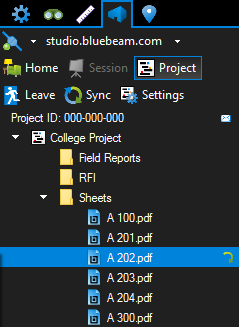 På samma sätt kan du välja en mapp, och då markeras även alla undermappar och filerna i dem.
På samma sätt kan du välja en mapp, och då markeras även alla undermappar och filerna i dem. 
- Klicka på knappen
 Synkronisera längst upp på Studio-fliken för att skapa lokalt cachelagrade kopior av filerna.
Synkronisera längst upp på Studio-fliken för att skapa lokalt cachelagrade kopior av filerna. 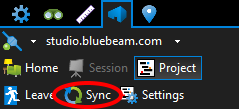
- Checka ut de filer som du vill arbeta med offline. Detta låser filerna så att ingen annan kan ändra dem. Högerklicka på filen och klicka sedan på Checka ut
 .
. 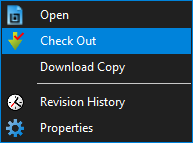
- När du checkar ut en fil läggs den till i avsnittet Väntande ändringar längst ner på Studio-fliken.
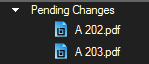
- Om du vill förhandsgranska vilka filer som du har synkroniserat lokalt klickar du på Arbeta offline
 .
. 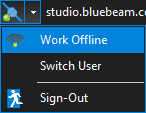
- Du kan nu markera och arbeta hela dagen med de filer som du har synkroniserat utan att behöva oroa dig för din internetanslutning. Filer som inte har markerats för synkronisering är inte tillgängliga när du arbetar offline, så de är utgråade i fillistan. Kontrollera att inga av de filer som du vill arbeta med är utgråade.
Arbeta offline
Arbeta offline på samma sätt som med vilken annan PDF-fil som helst. Gör ändringar och spara filen. Revu sparar filen på en särskild plats som är specifik för det här projektet. Obs! Använd inte Spara som, eftersom detta gör att filens länk till projektet bryts. De utcheckade filerna går lätt att hitta i listan Väntande ändringar.
Ladda upp dina ändringar när du är online igen
När du har internetuppkoppling igen kan du synkronisera dina filer tillbaka till Studio-projektet.
- Klicka på Arbeta online
 för att ansluta till Studio.
för att ansluta till Studio. 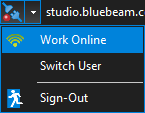
- När du är ansluten igen checkar du in dina ändrade dokument. Högerklicka på dokumentet i listan Väntande ändringar och klicka sedan på Checka in
 .
.
Du kan läsa mer om Studio-projekt och hur du använder Studio offline i hjälpfilerna för Revu eller Revu för Mac.
Instruktioner
Revu 20
Revu 2019
Revu 2018
Revu 2017 och tidigare
Studio